
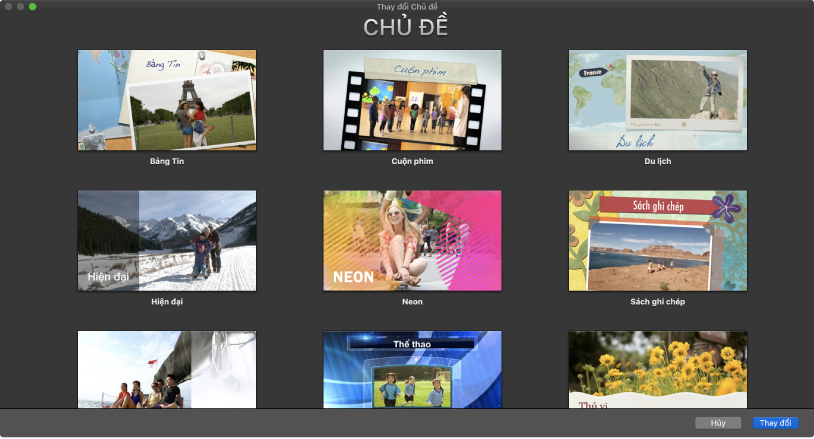
Tạo phim với kiểu
Sau khi bạn tạo dự án phim, hãy thêm chủ đề do Apple thiết kế để mang đến cho bộ phim một kiểu hình ảnh độc đáo.
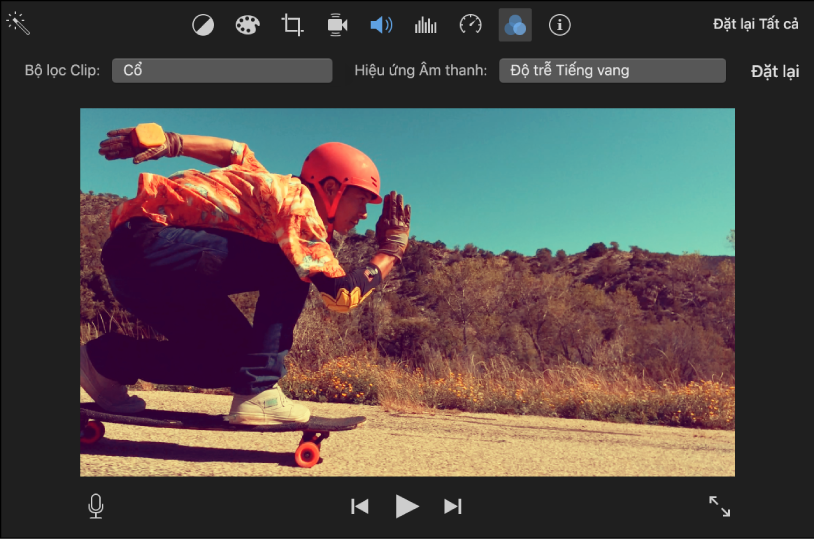
Thêm hiệu ứng video
Tùy chỉnh hình thức của phim hơn nữa bằng cách thêm các bộ lọc cho các clip và ảnh.
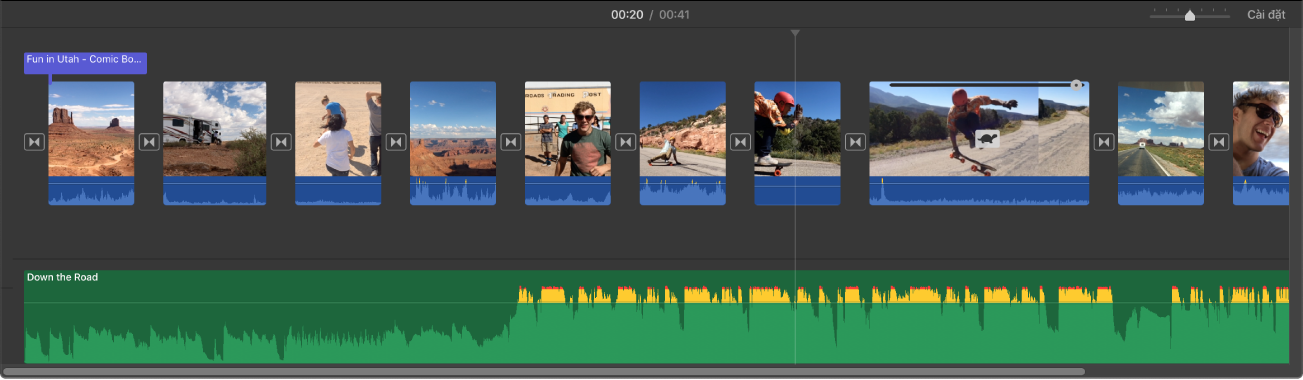
Thêm nhạc nền
Tạo trạng thái với nhạc nền từ thư viện nhạc của bạn hoặc thêm một trong các hiệu ứng âm thanh được bao gồm.
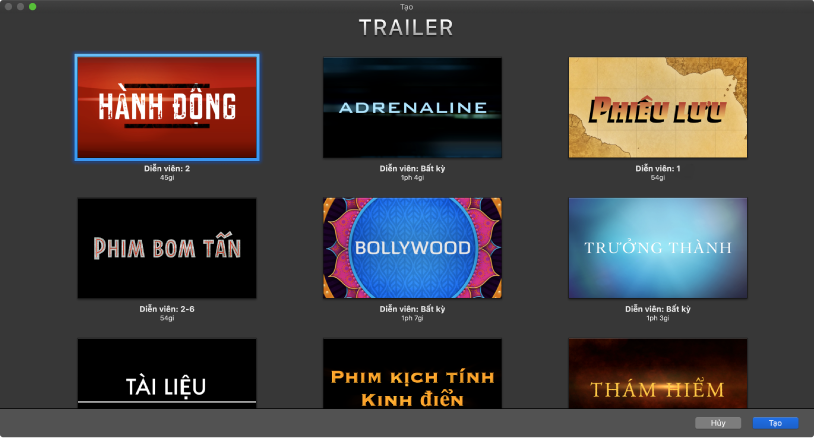
Tạo trailer theo phong cách Hollywood
Chọn từ nhiều mẫu do Apple thiết kế ở hầu hết các thể loại, sau đó thêm các ảnh và video của riêng bạn vào bảng phân cảnh.
Để khám phá Hướng dẫn sử dụng iMovie, hãy bấm vào Bảng mục lục ở đầu trang hoặc nhập từ hoặc cụm từ vào trường tìm kiếm.
Hướng dẫn sử dụng iMovie
- Chào mừng
- iMovie là gì?
Cảm ơn phản hồi của bạn.